Chủ đề E. Ứng dụng tin học – E2. Tập soạn thảo văn bản – Bài 2. Soạn thảo văn bản tiếng Việt và lưu tệp với tên mới – trang 36 sách giáo khoa Tin học Lớp 4 – Cánh Diều. Mời các em tham khảo cùng Bumbii.
Khởi động
Câu hỏi: Nếu muốn mở một tệp văn bản đã có, ví dụ để gõ tiếng Việt có dấu, em sẽ làm như thế nào?
Trả lời:
Bước 1: Chọn lệnh Open trên bảng chọn File.
Bước 2: Chọn lệnh Browse.
Bước 3: Chọn thư mục chứa tệp cần mở.
Bước 4: Chọn tệp cần mở.
Bước 5. Chọn lệnh Open.
1. Mở tệp văn bản và lưu tệp với tên mới
Hoạt động 1
Em hãy mở tệp Em tap soan thao đã tạo ở Bài 1 để xem lại và gõ tên bài thơ “NAN DO CHOI” vào dòng đầu tiên.
Hướng dẫn:
Bước 1: Chọn lệnh Open trên bảng chọn File.
Bước 2: Chọn lệnh Browse.
Bước 3: Chọn thư mục Tap soan thao.
Bước 4: Chọn tệp Em tap soan thao.
Bước 5. Chọn lệnh Open.
Bước 6: Di chuyển chuột vào Vùng soạn thảo.
Bước 7: Nhập “NAN DO CHOI”.
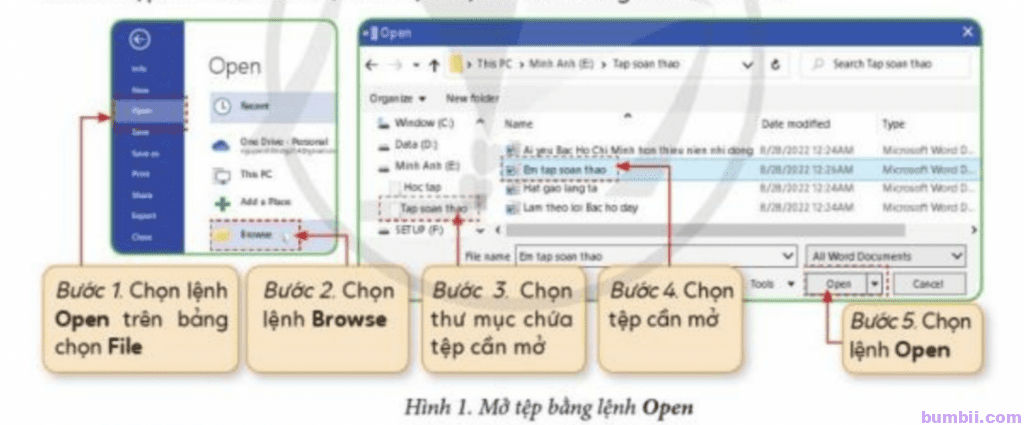
Hoạt động 2
Sau khi xem và sửa nội dung tệp Em tap soan thao, em hãy lưu lại tệp với tên mới là Nan do choi. Tệp mới được lưu vào thư mục Tap soan thao.
Hướng dẫn:
Bước 1: Chọn lệnh Save as trên bảng chọn File.
Bước 2: Chọn lệnh Browse để mở hộp thoại Save as.
Bước 3: Trong hộp thoại Save as, thực hiện lưu tệp:
- Ở khung bên trái, tìm đến ổ đĩa, thư mục cần lưu tệp.
- Gõ tên tệp mới trong hộp File Name.
- Nhấn phím Enter hoặc nháy chuọt vào lệnh Save để hoàn tất việc lưu tệp.
2. Soạn thảo văn bản tiếng Việt
Hoạt động 3
Theo hướng dẫn cách gõ tiếng Việt dưới đây, em hãy tạo một tệp mới và gõ từ tiếng Việt sau: “đọc sách”.
Bảng 1. Cách gõ chữ tiếng Việt
| CÁCH GÕ | KẾT QUẢ |
| aa | â |
| ee | ê |
| oo | ô |
| aw | ă |
| uw (hoặc ]) | ư |
| ow (hoặc [) | ơ |
| dd | đ |
Bảng 2. Cách gõ dấu tiếng Việt
| CÁCH GÕ | KẾT QUẢ |
| f | dấu huyền “`” |
| s | dấu sắc “’” |
| r | dấu hỏi “,” |
| x | dấu ngã “`” |
| j | dấu nặng “.” |
Hướng dẫn:
Gõ từ “đọc”: gõ lần lượt các phím: d, d, o, c, j
Gõ từ “sách”: gõ lần lượt các phím: s, a, c, h, s
Luyện tập
Bài 1: Em hãy nêu sự khác nhau về thao tác và kết quả thực hiện giữa ba trường hợp lưu văn bản: lưu lần đầu, lưu trong lúc soạn thảo và lưu với tên tệp mới.
Trả lời:
| Lưu lần đầu | Lưu trong lúc soạn thảo | Lưu với tên tệp mới |
| – Bước 1: Chọn lệnh Save trên bảng chọn File – Bước 2: Chọn lệnh Browse – Bước 3: Chọn thư mục lưu tệp – Bước 4: Gõ tên tệp văn bảnBước 5: Chọn lệnh Save | Khi muốn lưu văn bản với những chỉnh sửa mới, chỉ cần thực hiện lệnh Save | – Bước 1: Chọn lệnh Save trên bảng chọn File – Bước 2: Chọn lệnh Browse để mở hộp thoại Save as – Bước 3: Trong hộp thoại Save as: + Ở khung bên trái, tìm đến ổ đĩa, thư mục cần lưu tệp + Gõ tên tệp mới trong hộp File Name + Nhấn phím Enter hoặc nháy chuột vào lệnh Save để hoàn tất việc lưu tệp |
Xem bài giải trước: Bài 1. Làm quen với phần mềm soạn thảo văn bản
Xem các bài giải khác: Giải bài tập Sách giáo khoa Tin học Lớp 4 Cánh Diều
Thông tin liên hệ & mạng xã hội:
Website: https://bumbii.com/
Facebook: https://www.facebook.com/bumbiiapp
Pinterest: https://www.pinterest.com/bumbiitech
